Η μπαταρία του Steam Deck εξαντλείται γρήγορα, πώς να το διορθώσετε;
μικροαντικείμενα / / April 29, 2023
Σε αυτό το άρθρο, θα δώσουμε συμβουλές για την επέκταση της διάρκειας ζωής της μπαταρίας στο Steam Deck σας. Θα συζητήσουμε επίσης ορισμένα σφάλματα που προκαλούν ταχεία εξάντληση της μπαταρίας. ο Steam Deck είναι μια φορητή συσκευή παιχνιδιού που αναπτύχθηκε από την εταιρεία valve με τη βοήθεια της AMD Technologies.
Αυτό το μικρό θηρίο μιας μηχανής έχει γίνει πολύ δημοφιλές από την κυκλοφορία του και οι άνθρωποι το χρησιμοποιούν μέρα και νύχτα όλη μέρα. Το Steam Deck χρησιμοποιεί trackpads, κουμπιά εισόδου Xbox, joysticks κ.λπ. Είναι κατασκευασμένο πολύ καλά με βαριά χαρακτηριστικά διαθέσιμα σε αυτό. Ωστόσο, ορισμένοι χρήστες παραπονιούνται ότι η μπαταρία εξαντλείται πολύ γρήγορα σε σύντομο χρόνο χρήσης.

Περιεχόμενα σελίδας
-
Η μπαταρία του Steam Deck εξαντλείται γρήγορα, πώς να το διορθώσετε;
- Μέθοδος 1: Επιλέξτε τις κατάλληλες ρυθμίσεις γραφικών για να παίξετε τα παιχνίδια
- Μέθοδος 2: Χρησιμοποιήστε τη λειτουργία πτήσης για παιχνίδια με έναν παίκτη
- Μέθοδος 3: Μειώστε τη φωτεινότητα της συσκευής Steam Deck σας
- Μέθοδος 4: Αλλάξτε το όριο θερμικής ισχύος στο Steam Deck σας
- Μέθοδος 5: Χρησιμοποιήστε έναν ισχυρό φορτιστή ή μεταφέρετε ένα Power Bank
- Μέθοδος 6: Διορθώστε το σφάλμα διάρκειας ζωής της μπαταρίας Steam Deck
- συμπέρασμα
Η μπαταρία του Steam Deck εξαντλείται γρήγορα, πώς να το διορθώσετε;
Προτού αναζητήσουμε λύσεις σχετικά με τον τρόπο παράτασης της διάρκειας ζωής/διόρθωσης προβλημάτων εξάντλησης της μπαταρίας στο Steam Deck σας, είναι σημαντικό να γνωρίζετε γιατί η διάρκεια ζωής της μπαταρίας δεν είναι τόσο μεγάλη σε ένα Steam Deck. Εδώ είναι μερικοί προφανείς λόγοι που γνωρίζουμε.
- Το Steam Deck τρέχει απαιτητικούς τίτλους AAA, επομένως κάνει τη GPU, την CPU και άλλα εξαρτήματα να λειτουργούν στο μέγιστο, με αποτέλεσμα να μειώνεται η διάρκεια ζωής της μπαταρίας.
- Η χωρητικότητα της μπαταρίας είναι 5.300 mAH, η οποία φαίνεται μικρότερη για μια φορητή συσκευή που χρειάζεται ενέργεια.
- Οι νεότεροι τίτλοι που κυκλοφορούν κάθε λίγους μήνες γίνονται όλο και πιο απαιτητικοί για το Steam Deck, το οποίο με τη σειρά του, και πάλι, οδηγεί σε επιτυχία στη διάρκεια ζωής της μπαταρίας.
- Ένα πρόσφατο σφάλμα εξαντλεί μαζικά την μπαταρία, το οποίο θα συζητηθεί προς το τέλος αυτού του άρθρου.
Τώρα που γνωρίζουμε γιατί η μπαταρία αδειάζει πολύ γρήγορα στο Steam Deck σας, θα εξετάσουμε μερικές προτάσεις για τη διόρθωση/επέκταση της διάρκειας ζωής της μπαταρίας του Steam Deck σας.
Μέθοδος 1: Επιλέξτε τις κατάλληλες ρυθμίσεις γραφικών για να παίξετε τα παιχνίδια
Κάποια παιχνίδια είναι αρκετά απαιτητικά ενώ άλλα όχι. Συνιστάται να ρυθμίσετε τις ρυθμίσεις γραφικών με τέτοιο τρόπο ώστε το παιχνίδι να μην αδειάζει γρήγορα την μπαταρία. Συνιστούμε επίσης να περιορίσετε τον ρυθμό καρέ του παιχνιδιού για να ελαχιστοποιήσετε το φορτίο στο υλικό, ο ρυθμός καρέ 30 είναι ο καλύτερος τρόπος για να παρατείνετε τη διάρκεια ζωής της μπαταρίας.
Διαφημίσεις
Βήματα για να αλλάξετε το ρυθμό καρέ στο Steam Deck:
- Πάτα το Μενού υπερχείλισης στο Steam Deck σας.

- Επιλέγω Εκτέλεση –> Επιλέξτε Προηγμένη προβολή.
Μέθοδος 2: Χρησιμοποιήστε τη λειτουργία πτήσης για παιχνίδια με έναν παίκτη
Η χρήση της Λειτουργίας αεροπλάνου στο Steam Deck σας θα απενεργοποιήσει το Wi-Fi καθώς και το Bluetooth, το οποίο με τη σειρά του επεκτείνει τη διάρκεια ζωής της μπαταρίας του Steam Deck σας κατά πολύ. Αυτό μπορεί επίσης να είναι χρήσιμο εάν δεν είναι συνδεδεμένες εξωτερικές συσκευές Bluetooth όπως πληκτρολόγιο, ποντίκι κ.λπ. Οι χρήστες πρέπει να ενεργοποιήσουν τη λειτουργία πτήσης από Γρήγορες ρυθμίσεις.
Μέθοδος 3: Μειώστε τη φωτεινότητα της συσκευής Steam Deck σας
Η φωτεινότητα του Steam Deck συγκρατεί πολύ τις δυνατότητες της συσκευής. Συνιστάται να μειώνετε τη φωτεινότητα της συσκευής σας ενώ χρησιμοποιείτε τη συσκευή σε εσωτερικούς χώρους. Για να γίνει αυτό, οι χρήστες μπορούν να βρουν αυτήν τη ρύθμιση πατώντας το κουμπί μενού και επιλέγοντας Γρήγορες ρυθμίσεις.
Διαφημίσεις

Μέθοδος 4: Αλλάξτε το όριο θερμικής ισχύος στο Steam Deck σας
Αυτή η ρύθμιση βοηθάει όταν πρόκειται για εξοικονόμηση μπαταρίας στο Steam Deck. Αυτή η επιλογή περιορίζει τα βατ που αντλεί η CPU του steam deck σας, αυξάνοντας έτσι τη διάρκεια ζωής της μπαταρίας ενώ η απόδοση των παιχνιδιών χτυπά αρκετά. Για να γίνει αυτό, οι χρήστες πρέπει να ακολουθήσουν αυτά τα βήματα.
- Πάτα το Μενού υπερχείλισης στο Steam Deck σας.
- Επιλέγω Εκτέλεση –> Επιλέξτε Προηγμένη προβολή.
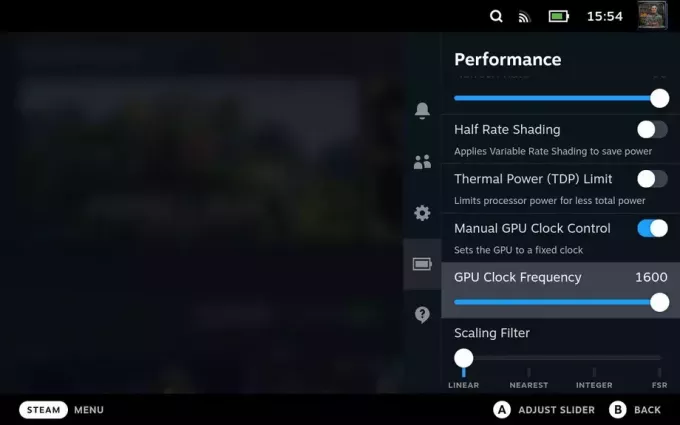
Διαφημίσεις
- Ενεργοποιήστε το Όριο θερμικής ισχύος επιλογή.
Μέθοδος 5: Χρησιμοποιήστε έναν ισχυρό φορτιστή ή μεταφέρετε ένα Power Bank
Το να έχετε ένα ισχυρό τούβλο φόρτισης ή να μεταφέρετε ένα Power Bank για το Steam Deck σας μπορεί να είναι πολύ χρήσιμο. Η ισχυρή φόρτιση σάς επιτρέπει να φορτίζετε γρήγορα το Steam Deck σας στο μέγιστο και διατηρεί την περίοδο παιχνιδιού σας αδιάκοπη για όλη την ημέρα.
Ομοίως, αν είστε κάποιος που του αρέσει να παίζει εν κινήσει κατά τη διάρκεια ενός ταξιδιού ή κάτι τέτοιο, ένα καλό Power Bank είναι το καλύτερο στοίχημά σας για να συνεχίσετε τη διασκέδαση. Συνιστούμε να μεταφέρετε πάντα αυτά τα δύο μαζί με το Steam Deck σας σε μια θήκη/τσάντα.
Μέθοδος 6: Διορθώστε το σφάλμα διάρκειας ζωής της μπαταρίας Steam Deck
Εάν όλες οι παραπάνω προτεινόμενες μέθοδοι φαίνεται να αποτυγχάνουν, η τελευταία λύση που πρέπει να αναζητήσετε είναι αυτό το πολύ κοινό σφάλμα που εμφανίζεται εδώ και καιρό.
Οι χρήστες βλέπουν τη διάρκεια ζωής της μπαταρίας του Steam Deck τους να πέφτει μαγικά από 75% σε 3% μέσα σε λίγα μόνο λεπτά! Μην ανησυχείτε, καθώς αυτό το σφάλμα έχει μια διόρθωση. Ακολουθήστε αυτά τα βήματα για να επιλύσετε αυτό το ζήτημα.
- Απενεργοποιήστε εντελώς το Steam Deck σας.
- Συνδέστε το για τροφοδοσία και κρατήστε πατημένο το κουμπί έντασης ήχου + και το κουμπί λειτουργίας μαζί με αυτό.
- Αυτό θα ανοίξει το BIOS του Steam Deck σας.
- Αποσυνδέστε το ρεύμα και αφήστε το Steam Deck σας να στραγγίσει εντελώς σε αυτή τη διαδικασία.
- Μόλις το Steam Deck σας αποφορτιστεί πλήρως από την μπαταρία του, συνδέστε το ξανά για τροφοδοσία.
- Εάν το Steam Deck σας ενεργοποιείται μόνο του, σας συνιστούμε να ακολουθήσετε ξανά τα βήματα και να το αφήσετε να κλείσει ξανά.
- Είναι σημαντικό το Steam Deck να ξεκινά από το 0 τοις εκατό και να παραμένει απενεργοποιημένο κατά τη διάρκεια αυτής της διαδικασίας.
- Αφήστε το Steam Deck σας να φορτίσει από 0% έως 100% μπαταρία. Αυτό πρέπει να διαρκέσει περίπου 8 ώρες.
συμπέρασμα
Αν ακολουθήσετε αυτήν τη διαδικασία με τη σωστή σειρά, θα διορθώσετε πλήρως το πρόβλημα εξάντλησης της μπαταρίας σας, διατηρώντας παράλληλα το ποσοστό της μπαταρίας σε ένα σταθερό υγιές 100%. Εάν αποτύχει και αυτή η μέθοδος, το Steam Deck σας αντιμετωπίζει προβλήματα υλικού και πρέπει να επικοινωνήσετε με την Valve Corporation για να RMA το Steam Deck σας.

![Κατεβάστε το Patch ασφαλείας Απριλίου 2018 για το Huawei Honor 9 [Oreo Firmware]](/f/a58d9bad0339a6c32c779988c2d7a518.jpg?width=288&height=384)

![Λήψη Εγκαταστήστε το Honor View 10 B142 Oreo Update [8.0.0.142]](/f/aa71c8569ea2bf8744a4b683806105f8.jpg?width=288&height=384)